家里使用的是电信宽带,电信光纤猫有两个网口,网口1直连家里的电视,网口2连接了一部TPLINK路由器,设置了无线wifi,供家里的手机使用wifi,最近在卧室新增了一台台式电脑,用来在家里业余时间学习的,从客厅到卧室距离不长,但是因为家里面积小,就没有拉网线过来,于是新买了一部TPLINK路由器,打算做桥接。
开始还是很顺利的,设置了无线桥接后,卧室的台式电脑可以上网冲浪,也可以顺畅的打打游戏。使用了不到一个星期,就经常发生掉线断网现象,很是烦躁,于是各种百度关于桥接的设置方法,最后都不行。不知道什么原因,原本使用顺畅的无线桥接现在不能用了,然后愤怒之下淘宝买了一根25米的网线,准备用网线直连上网。
网线还没有到家,看着不能上网的电脑,还是心有不甘啊,于是重新找了一部其他品牌的路由器做桥接,嗯,顺利完工!这样我就可以在网线没到的这几天,继续上网冲浪了。
为啥我非要吐槽这个路由器桥接呢?
原因是我在百度桥接的设置方法时,发现大家的回复出奇的一致,感觉都是复制粘贴过来的,没有一个真正能够把桥接说的明白的,虽然我也说不明白,但是我在设置的过程中,发现了些小细节,想分享给大家,也方便日后我用到桥接时可以回来看看。
1.PHICOMM路由器的无线桥接
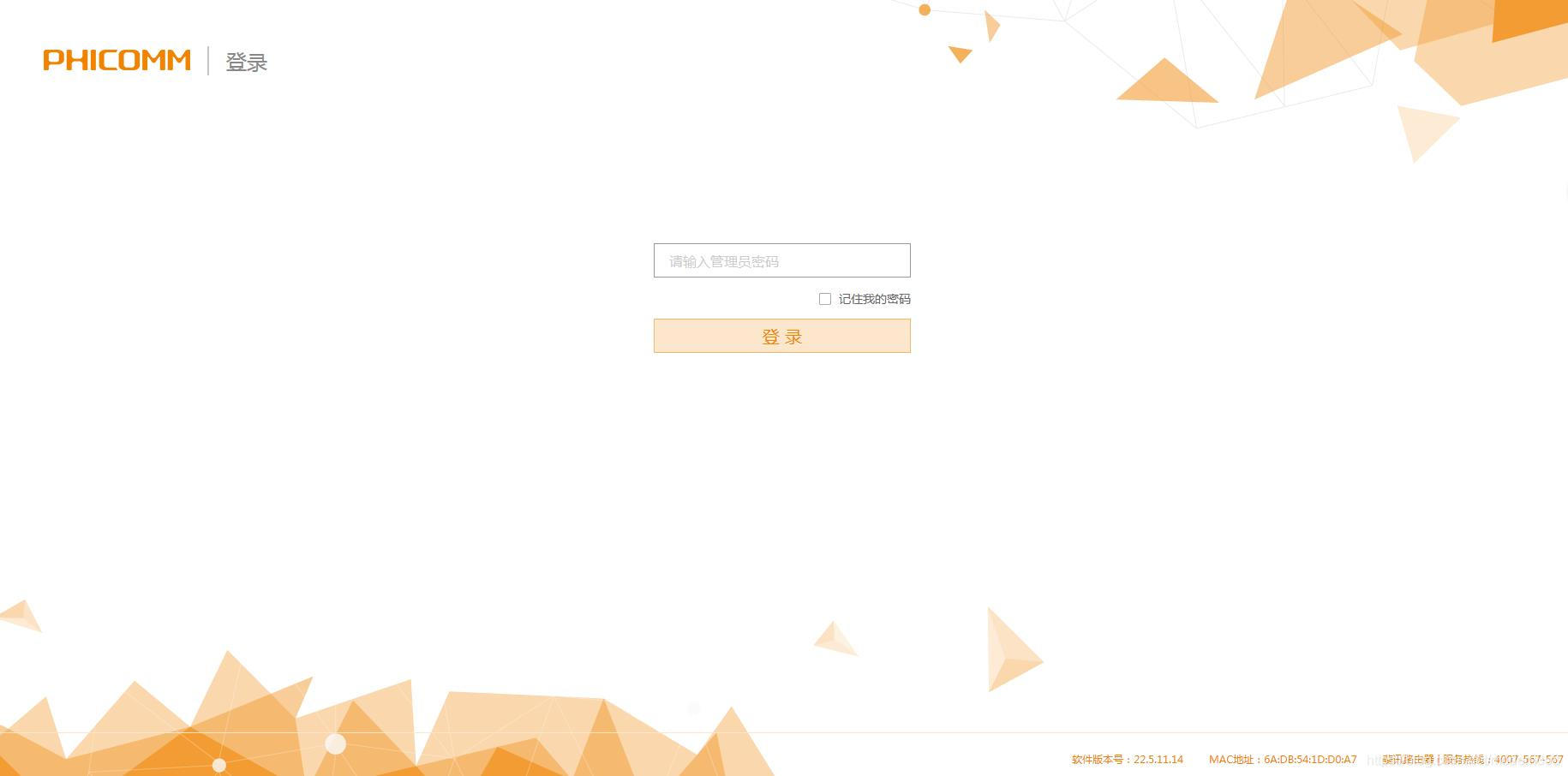
我使用的版本是(软件版本号:22.5.11.14),型号是k2.
这款路由器初始设置时,进入设置页面,只有一个快捷设置按钮,居然都没有给一个跳过向导设置的按钮,大概意思就是你必须按我的要求设置,不给你直接进入高级设置的途径,你说设计的奇葩不!
因为我是要进行桥接设置的,所以我没有填写宽带拨号上网方式,直接修改为自动获取,然后进入下一步,直接出来的是设置无线wifi的界面,那个郁闷啊,而且此款路由器有四根天线,可以使用2.4G和5G两种wifi模式,没办法,那就设置无线wifi密码,然后下一步,提示设置成功了。
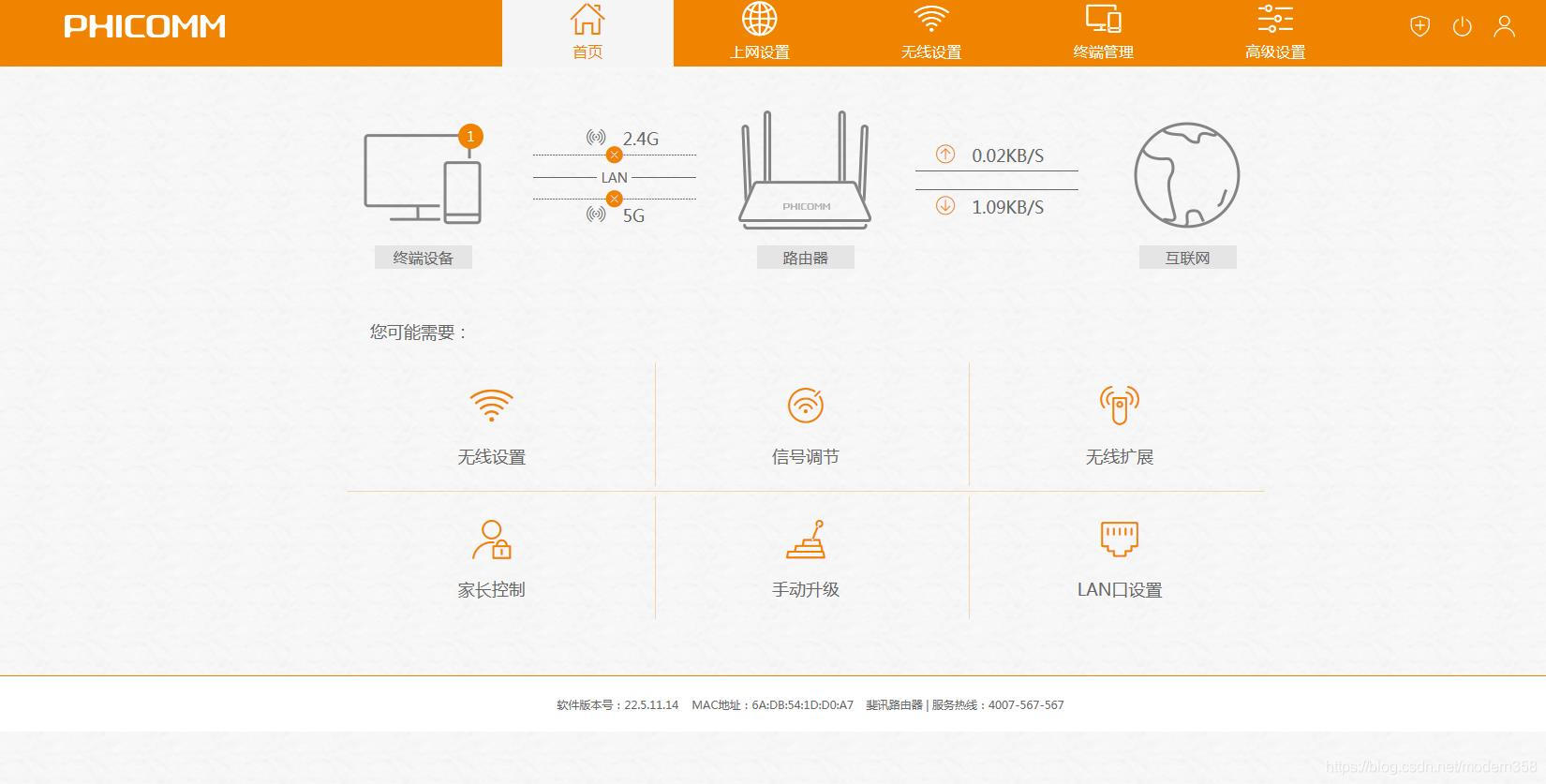
然后就进入了现在这个界面,终于可以进入高级设置了,此款路由器的无线桥接功能,名称是叫无线扩展;设置也挺简单的,就是找到搜索列表,然后选择你要连接的无线路由器,输入无线wifi密码,保存。然后提示无线扩展连接完成。进入系统状态菜单,可以看到WAN口状态:无线扩展-DHCP,下面出现了ip地址和dns服务器地址,说明可以上网了。关键奇葩的是,我之前设置TPLINK路由器的桥接时,会提示桥接必须为同一网段,可是这款路由器没有这样的提示,居然可以正常工作。
于是我找到内网设置,将LAN口的ip从192.168.2.1,修改为192.168.6.1,同时我将2.4G无线wifi和5G无线wifi全部关闭,这时我发现,居然还可以正常上网。我懵逼了。我客厅的路由器的网段是192.168.5.1,我卧室设置的路由器网段是192.168.6.1,不在同一网段,然后我还关闭了无线wifi,居然能够正常上网。就冲这一点,我觉得这款路由器比TPLINK强太多了。
2.TPLINK路由器
TPLINK路由器,我用的是两根天线的,大概是150M的,这款路由器的无线桥接功能,设置方法大概我描述一下,进入应用管理,找到无线桥接,搜索无线列表,找到你要连接的wifi,然后输入密码,保存。此时路由器会提示你为了防止ip冲突,自动将你的LAN口ip改动为101,比如我客厅的路由器是192.168.5.1,那么卧室的TPLINK路由器桥接时会提示ip为192.168.5.101。
如果你进入无线wifi设置,把wifi关闭,路由器会提示你关闭wifi,无线桥接将无法使用。
如果你进入LAN口设置,将ip修改为192.168.6.1,路由器会提示你修改LAN口ip,无线桥接将无法使用。
百度上有说要关闭DHCP的,有说一定要开启DHCP的,然后我就懵逼了。不知道该怎么设置了,因为不管我怎么设置,路由器开始不超过几分钟,就掉线了。具体原因我也不明白,反正很闹心。
百度多了,发现原来无线桥接,有中继和桥接之分,但是具体的我也没有弄明白。
反正网线到了,我就直接用网线了,虽然明线不好看,但是它不掉线啊!